Vše, co potřebujete vědět o Linuxu, je v jeho manuálových stránkách. Můžete například vyhledat příkaz ke splnění úkolu, i když nevíte, jak se jmenuje. Ale jak najdete manuálové stránky? Zde jsou některé triky.
Table of Contents
Vestavěný manuál Linuxu
Existuje starý (ze zlaté éry Unixu) Linuxový vtip, že jediný příkaz, který potřebujete znát, je člověk, systém vstupní bod do uživatelské příručky. Je v tom kousek pravdy, ale i člověk může být zpočátku matoucí. Nebo přesněji, hledání potřebných informací může být matoucí.
Věděli jste někdy, co chcete udělat, ale neznali jste název příkazu, kterým se úkol provede? Byli jsme tam snad všichni. Je to jako snažit se vyhledat slovo ve slovníku, když to slovo neznáte.
Jak tedy můžete najít to, co hledáte? No, existují způsoby, jak tento problém s člověkem obejít.
Čísla jsou další záležitostí pro prváky. Co to je a co znamenají? V dokumentaci a na internetu uvidíte věci jako man(2) nebo man(5). Uvidíte také odkazy na příkazy následované čísly, jako je mount(2) a mount(8). Určitě nemůže být více než jeden příkaz mount, že? Jak uvidíme, čísla jsou důležitá a poměrně jednoduchá.
Když mluvíme o jednoduchém, hledání v člověku je docela snadné, když víte, jak na to. Ve skutečnosti existuje několik úhledných způsobů, jak můžete v člověku hledat a navigovat. Pojďme to zapálit a podívat se!
Jak otevřít příručku
Chcete-li použít man, napíšete na příkazový řádek man, následovaný mezerou a příkazem Linux. man otevře linuxový manuál na „manové stránce“, která tento příkaz popisuje – pokud jej samozřejmě najde.
Napište následující a uvidíme, co člověk říká o člověku:
man man

Otevře se manuálová stránka pro člověka.
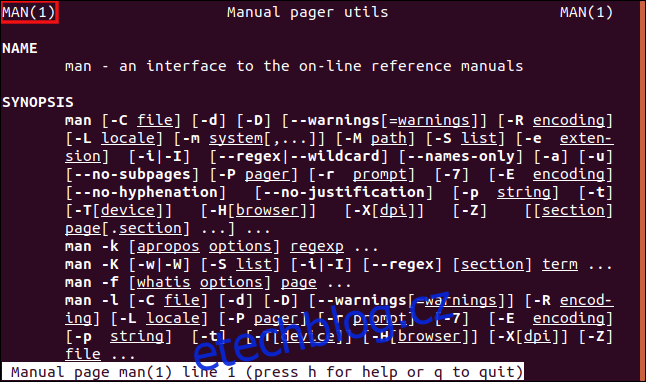
Jak můžete vidět, toto je stránka man(1).
Při navigaci na stránce postupujte podle těchto tipů:
Pro pohyb manuálovou stránkou po řádcích: Použijte rolovací kolečko na myši nebo šipky nahoru a dolů a klávesy Enter.
Chcete-li procházet manuálovou stránkou po jedné obrazovce: Stiskněte mezerník a klávesy PgDn a PgUp.
Chcete-li se přesunout přímo do horní nebo dolní části manuálové stránky: Stiskněte klávesy Home a End.
Pokud stisknete H, vstoupíte do sekce nápovědy a zobrazí se tabulka alternativních úhozů, které můžete použít. Výše uvedené budou pravděpodobně většině lidí připadat přirozenější.
Chcete-li odejít, stačí stisknout Q.
Anatomie muže Page
V horní části stránky vidíte nadpisy „Jméno“ a „Souhrn“. Existuje konvence pro rozvržení manuálových stránek. Existují manuálové stránky pro příkazy, programy a programovací funkce (rutiny knihovny). Všechny tyto nadpisy neuvidíte na každé manuálové stránce, protože některé z nich platí pouze pro určité typy příkazů.
Níže jsou uvedeny některé nadpisy, které můžete vidět:
Jméno: Název příkazu, který manuálová stránka popisuje.
Synopse: Shrnutí příkazu a jeho syntaxe.
Konfigurace: Podrobnosti konfigurace pro zařízení.
Popis: Vysvětlení toho, co program dělá.
Volby: Popis voleb příkazového řádku, které příkaz přijímá.
Stav ukončení: Možné hodnoty stavu ukončení pro příkaz a co může způsobit jejich použití.
Návratová hodnota: Pokud je manuálová stránka pro rutinu knihovny, popisuje hodnotu, kterou může rutina knihovny poslat zpět funkci, která tuto rutinu zavolala.
Chyby: Seznam hodnot, které mohou být umístěny do errno v případě chyby.
Prostředí: Seznam proměnných prostředí, které ovlivňují příkaz nebo program a jakým způsobem.
Soubory: Seznam souborů, které příkaz nebo program používá, například konfigurační soubory.
Atributy: Souhrn různých atributů příkazu.
Verze: Podrobnosti o linuxovém jádře nebo verzích knihoven, kde se systémové volání nebo funkce knihovny poprvé objevily nebo výrazně změnily oproti předchozím verzím.
Vyhovující: Popis jakýchkoli norem, se kterými může příkaz vyhovovat, jako je např POSIX.
Poznámky: Různé poznámky.
Chyby: Známé problémy.
Příklady: Jeden nebo více příkladů demonstrujících použití příkazu.
Autoři: Lidé, kteří napsali nebo udržují příkaz.
Viz také: Doporučená literatura týkající se příkazu nebo tématu.
Muž sekce
Pokud se posunete o několik stránek dolů, uvidíte seznam sekcí v příručce.
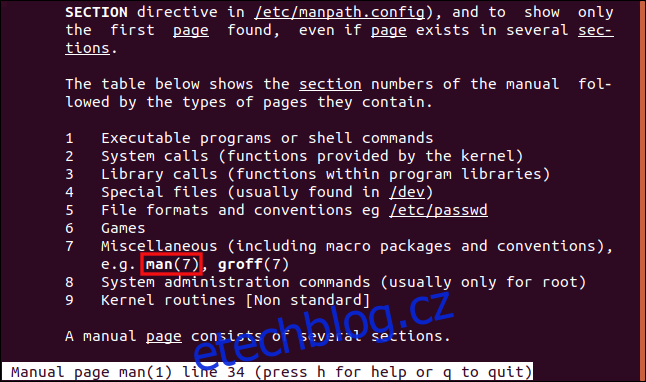
Sekce jsou:
Obecné příkazy: Příkazy, které používáte na příkazovém řádku.
Systémová volání: Funkce, které jádro poskytuje a které může program volat.
Knihovní funkce: Programy funkcí mohou volat v knihovnách kódů (hlavně standard C).
Speciální soubory: Obvykle zařízení, jako jsou ta, která se nacházejí v /dev, a jejich ovladače.
Formáty souborů a konvence: Formáty pro soubory, jako je passwd, cron tabulka a archivní soubory tar.
Hry: Popisy příkazů, jako je fortune, které zobrazují citace z databáze, když je spustíte.
Různé: Popisy věcí, jako jsou inody, parametry spouštění a samotný člověk.
Správa systému: Příkazy a démoni obvykle vyhrazené pro práci s rootem.
Rutiny jádra: Informace související s vnitřním provozem jádra. To zahrnuje funkční rozhraní a proměnné užitečné například pro programátory, kteří píší ovladače zařízení. Na většině systémů tato sekce není nainstalována.
Když za příkazem následuje číslo, odkazuje to na popis tohoto příkazu v příslušné části příručky. Například man(1) odkazuje na položku v první části příručky popisující příkaz man.
Na obrázku výše vidíte odkaz na man(7). To znamená, že více informací o člověku je v jiné sekci. Když jsme poprvé otevřeli manuálovou stránku, zobrazila se man(1). Pokud zadáte pouze man bez čísla sekce, muž prohledá všechny sekce v pořadí a hledá záznam pro zadaný příkaz. Samozřejmě to našlo muže(1) před mužem(7).
Pokud chcete přinutit člověka, aby našel záznam z určité sekce, musíte na příkazový řádek uvést číslo sekce.
Například zadáme následující, abychom otevřeli položku pro muže v sekci sedm:
man 7 man

Manuál se otevře vstupu muže v sekci sedm.
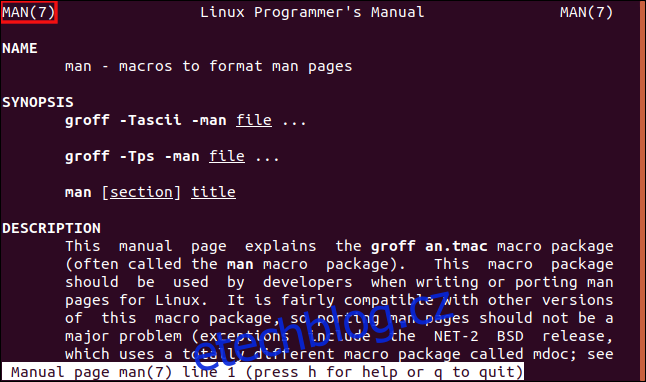
Tato manuálová stránka poskytuje instrukce pro psaní manuálových stránek. Popisuje formát souboru a makra, která můžete použít k provedení určité práce za vás. Stránka man(1) v první části, na kterou jsme se podívali dříve, popisovala, jak používat samotného člověka.
Jak najít položky v sekcích
Normálně, pokud chcete jednoduše vědět, jak používat příkaz, nemusíte zadávat číslo sekce. man najde standardní záznam, který popisuje, jak tento příkaz používat v první části příručky. Někdy však potřebujete otevřít položku příkazu v určité sekci, protože chcete jiné informace.
Můžete snadno zjistit, které části příručky obsahují položky pro příkaz. Každá manuálová stránka má název a krátký popis. Volba -f (co je) prohledá názvy stránek a vrátí seznam shod.
Pro tento příklad zadáme následující:
man -f man

Dvě manuálové stránky pro člověka jsou uvedeny společně s čísly sekcí a krátkým popisem. Buďte však opatrní – některé položky mají stejný název, ale popisují různé příkazy a funkce.
Zadáme například následující:
man -f printf

Zdá se, že pro printf byly nalezeny dva záznamy: první v sekci jedna a další v sekci tři. Jedná se však o různé příkazy. Manová stránka v sekci jedna popisuje příkaz printf z příkazového řádku, který formátuje výstup v okně terminálu. Manuálová stránka ve třetí části popisuje printf rodina knihovních funkcí v C programovací jazyk.
Je také možné vyhledávat v krátkých popisech a názvech stránek. Chcete-li tak učinit, použijte volbu -k (apropos). To bude také odpovídat výskytům hledaného výrazu v jiných, delších slovech.
Zadáme následující:
man -k printf
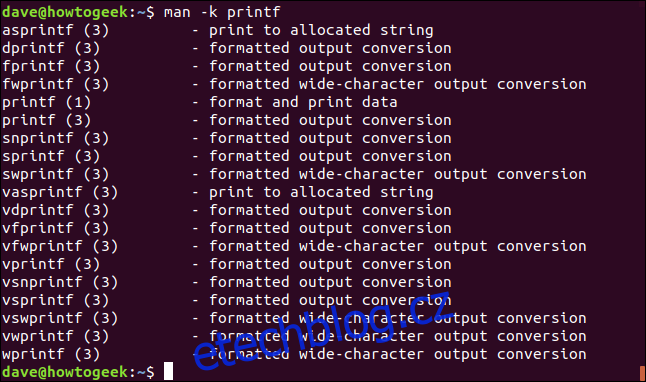
Mnoho z těchto příkazů je popsáno v několika stejných manuálových stránkách, protože jejich základní funkce je převážně stejná. Manuál pro vprintf popisuje funkčnost 10 z příkazů uvedených na obrázku výše.
Tuto funkci můžete využít k vyhledávání informací souvisejících s tím, čeho se snažíte dosáhnout, i když neznáte název příkazu, který chcete použít.
Řekněme, že chcete změnit heslo uživatelského účtu. Můžeme hledat jakékoli příkazy, které zmiňují „user“ v názvech nebo popisech manuálových stránek. Pak to můžeme pomocí kanálu grep hledat položky, které obsahují „heslo“.
K tomu zadáme následující:
man -k 'user ' | grep password
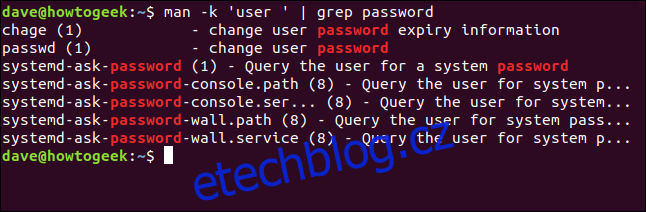
Protože jsme slovo „user“ uzavřeli do jednoduchých uvozovek a na konec přidali mezeru, najde shody pouze pro „uživatel“, nikoli „uživatelé“. Rychlý pohled na výsledky vyhledávání nám ukáže, že pravděpodobný kandidát je passwd.
Protože se jedná o sekci s jednou manuálovou stránkou a do příkazu nemusíme uvádět číslo sekce, zadáme následující:
man passwd
Řekněme, že potřebujeme příkaz, který počítá počet slov v textovém souboru. Zadáme následující, abychom zjistili, zda něco takového existuje:
man -k word | grep count

Chcete-li zjistit vše, co je třeba vědět o počítání slov, napíšeme tento příkaz:
man wc
Když už mluvíme o wc, můžeme také použít volbu -k (apropos) s jedinou tečkou (.) jako cíl vyhledávání, který bude odpovídat všemu. Pokud to protáhneme přes wc a použijeme volbu -l (řádky), řekne nám to, kolik manuálových stránek je na počítači.
K tomu všemu zadáme následující příkaz:
man -k . | wc -l

Na tomto počítači Ubuntu je 6 706 manuálových stránek, ale nebuďte překvapeni, pokud se číslo na vašem bude lišit. Může se lišit v závislosti na tom, které softwarové balíčky a nástroje máte na svém počítači a které manuálové stránky byly předinstalované.
Hledání v mužské stránce
Můžete také hledat vpřed nebo vzad ze své aktuální pozice na stránce manuálu.
V tomto příkladu zadáme následující, abychom otevřeli stránku manuálu pro příkaz history:
man history

Chcete-li hledat vpřed, stiskněte lomítko (/) a poté zadejte slovo „událost“. Cíl hledání se zobrazí ve spodní části okna terminálu a stisknutím klávesy Enter spustíme vyhledávání.
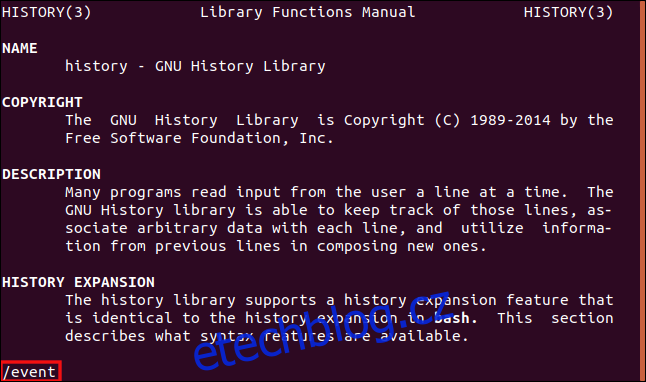
V okně se zobrazí první výsledek všech nalezených shod a ty jsou zvýrazněny.
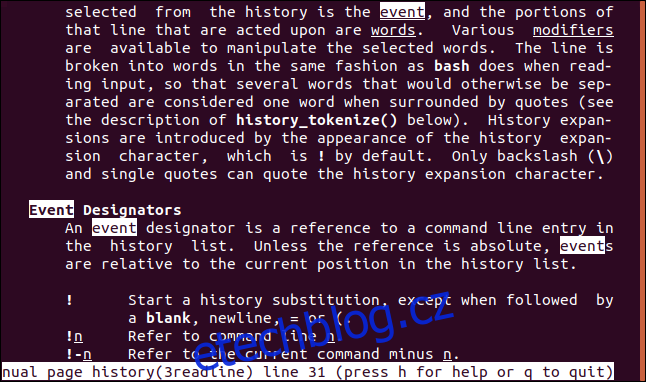
Stisknutím „n“ se přesunete od výsledku k výsledku směrem ke spodní části stránky. Pro vyhledávání zpět v manuálové stránce stiskněte „N“; tím se přesunete zpět na začátek stránky.
Chcete-li zapnout a vypnout zvýraznění, stiskněte Esc+U.
Pokud jste na konci manuálové stránky a chcete hledat směrem nahoru, stiskněte otazník (?) a poté zadejte hledaný výraz. Hledali jsme „vstup“.
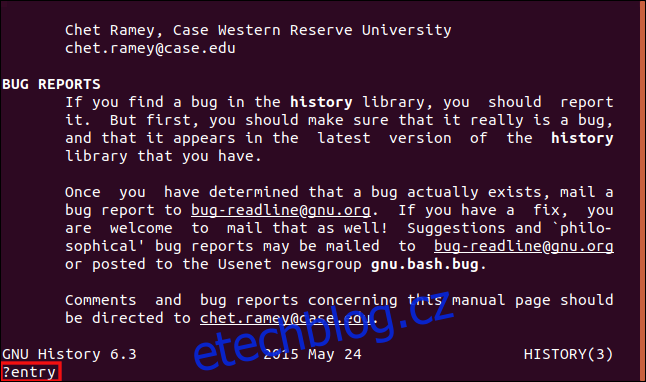
Všechny odpovídající výsledky jsou opět zvýrazněny.
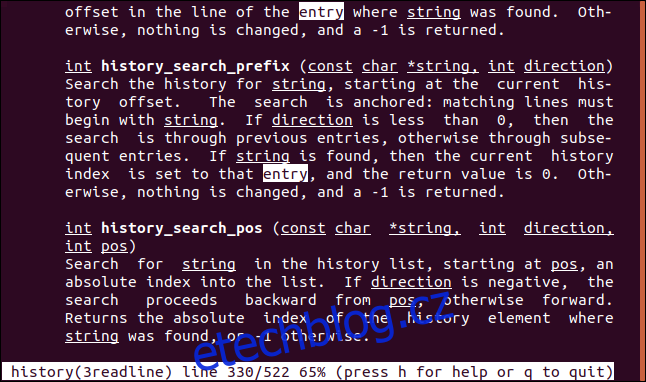
Chcete-li vyhledat další odpovídající výsledek, stiskněte „n“ pro přesun na začátek manuálové stránky. Stisknutím „N“ přejdete na předchozí výsledek shody a přesunete se na konec manuálové stránky.
Existuje další způsob, jak můžete prohledávat manuálovou stránku. Skryje všechny řádky, které neobsahují shodu s hledaným výrazem, takže u této techniky je nejlepší používat čísla řádků.
Pokud napíšeme „-N“ a stiskneme Enter, uvidíme čísla řádků v manuálové stránce.
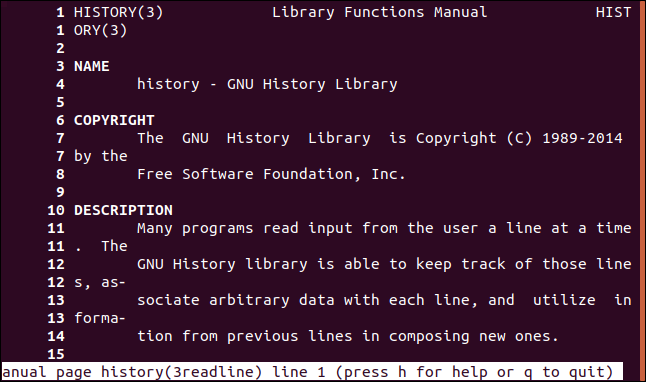
Stiskneme ampersand (&), zadáme hledaný výraz (číslo) a stiskneme Enter.
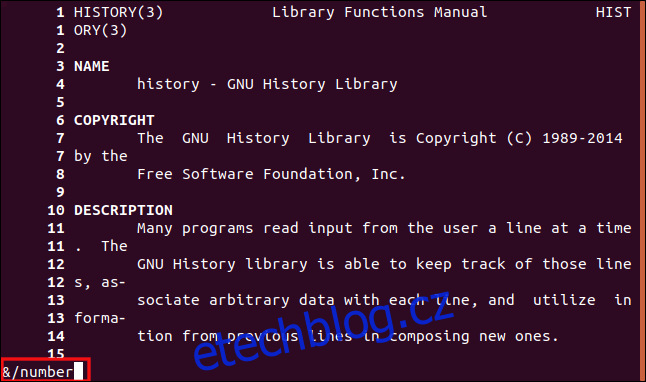
Zobrazí se pouze řádky, které obsahují náš hledaný výraz.
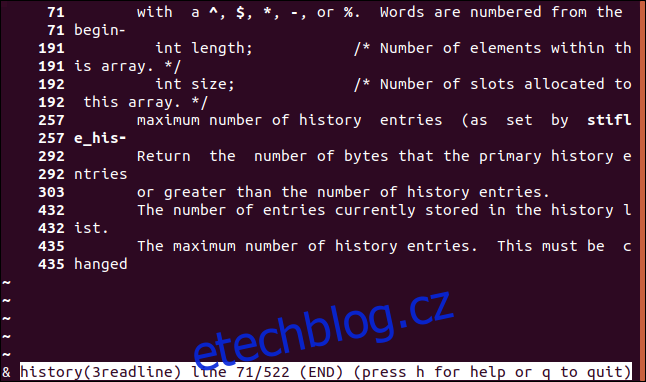
Je snadné je prolistovat a najít ty, které vypadají zajímavě. Myslíme si, že řádek 292 vypadá slibně, takže chceme jít do této části manuálové stránky a zkontrolovat ji.
Abychom znovu viděli všechny řádky, stiskneme ampersand (&) a stiskneme Enter.
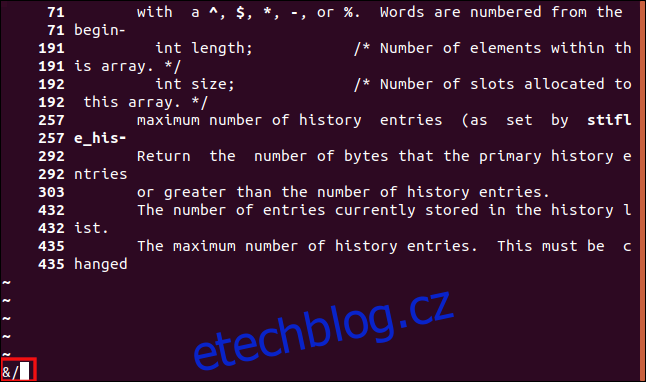
Zadáme „292“ a poté „g“, abychom přešli na tento řádek.
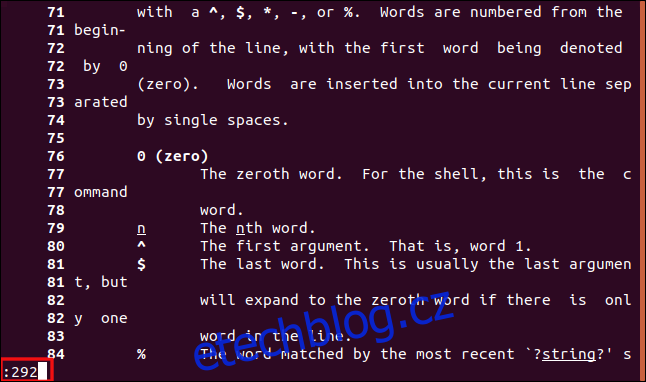
Jakmile napíšeme „g“, dostaneme se na řádek 292 (proto se „g“ na obrázku výše neobjevuje). Řádek 292 se pak zobrazí v horní části okna terminálu.
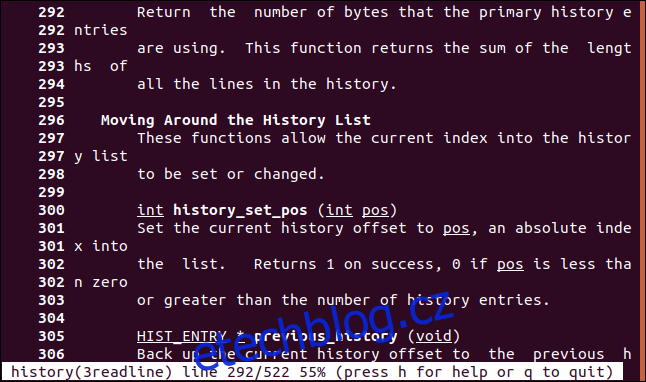
Můžete stisknout „-n“ a stisknout Enter pro odstranění čísel řádků.
Přečtěte si báječný manuál
V manuálových stránkách je spousta informací. I u příkazů, o kterých si myslíte, že je dobře znáte, je sázka na jistotu, že existují další možnosti, o kterých jste nikdy neslyšeli.
Určitě také najdete příkazy, o kterých jste nevěděli. S tolika různými způsoby, jak vyhledávat a sledovat informace, je úžasné mít je vše na dosah ruky.

